Home > Problemlösung > Wenn Sie Probleme mit dem Gerät haben > Netzwerkprobleme > Wenn Sie Probleme mit dem Netzwerk des Geräts haben > Prüfen von Netzwerkgeräten mit dem „Ping“-Befehl
Prüfen von Netzwerkgeräten mit dem „Ping“-Befehl
Konfigurieren der IP-Adresse auf dem Computer (Windows)
- Sie haben folgende Möglichkeiten:
- Windows 10
Klicken Sie auf .
- Windows 8.1
Ziehen Sie den Mauszeiger in die untere rechte Ecke Ihres Desktops. Wenn das Menü angezeigt wird, klicken Sie auf .
- Windows 7
Klicken Sie auf
 .
.
- Geben Sie „ipconfig“ ein, und drücken Sie dann die Eingabetaste auf Ihrer Tastatur.
- Überprüfen Sie die Werte für die IPv4-Adresse und die Subnetzmaske.
- Geben Sie „exit“ ein, und drücken Sie dann die Eingabetaste auf Ihrer Tastatur.
Konfigurieren der IP-Adresse auf dem Computer (Mac)
- Wählen Sie im Apple-Menü Systemeinstellungen... aus.
- Klicken Sie auf .
- Überprüfen Sie die Werte für die IPv4-Adresse und die Subnetzmaske.
Konfigurieren der IP-Adresse auf dem Brother-Gerät
Drucken Sie den Netzwerk-Konfigurationsbericht, und überprüfen Sie die Werte für die IP-Adresse und die Subnetzmaske.
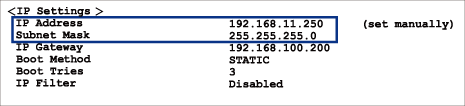
Prüfen Sie die IP-Adressen sowohl des Computers als auch des Brother-Gerätes. Überprüfen Sie, ob die Netzwerkadressabschnitte gleich sind. Bei der Subnetzmaske „255.255.255.0“ zum Beispiel sollten nur die Hostadressabschnitte abweichen.
| Netzwerkadresse | Hostadresse |
|---|
| IP-Adresse | 192.168.100. | 250 | Setzen Sie die letzte Zahl, die in der Subnetzmaske der „0“ entspricht, auf 1–254. |
| Subnetzmaske | 255.255.255. | 0 | Bei der Subnetzmaske „255.255.255.0“ gibt es normalerweise keine Probleme. Verwenden Sie den gleichen Wert für alle Ihre Computer. |




